3DMax灯光丢失解决方法
设·集合小编 发布时间:2023-03-15 13:51:52 1972次最后更新:2024-03-08 11:16:29
相信有部分小伙伴在使用3DMax制作模型需要渲染的时候,会模型打开文件发现所有的灯管全部丢失的情况,这种时候我们应该怎么解决呢?其实很简单,下面小编就给大家分享具体的解决方法,希望能帮助到大家,感兴趣的小伙伴可以了解一下。
工具/软件
电脑型号:联想(lenovo)天逸510s; 系统版本:Windows7; 软件版本:3DMax2014
方法/步骤
第1步
灯光看不到了又一种原因使我们把灯管给关掉了,当我们按到shift l的时候我们就可以隐藏我们所有的灯光,再按一下就开启了。


第2步
还有一种可能就是我们的软件中病毒了,当遇到这种情况我们需要把病毒删除。
第3步
首先我们打开电脑桌面,选择我们的3DMax软件快捷图标,右键打开文件所在位置。

第4步
找到文件夹sCRipts-startup文件夹下面所有的文件进行删除就可以了。


第5步
刚刚打开的文件丢失的灯再次打开还是没有的,我们如果有自动保存可以在:我的文档-3DMax-Autoback文件中找最近文件。
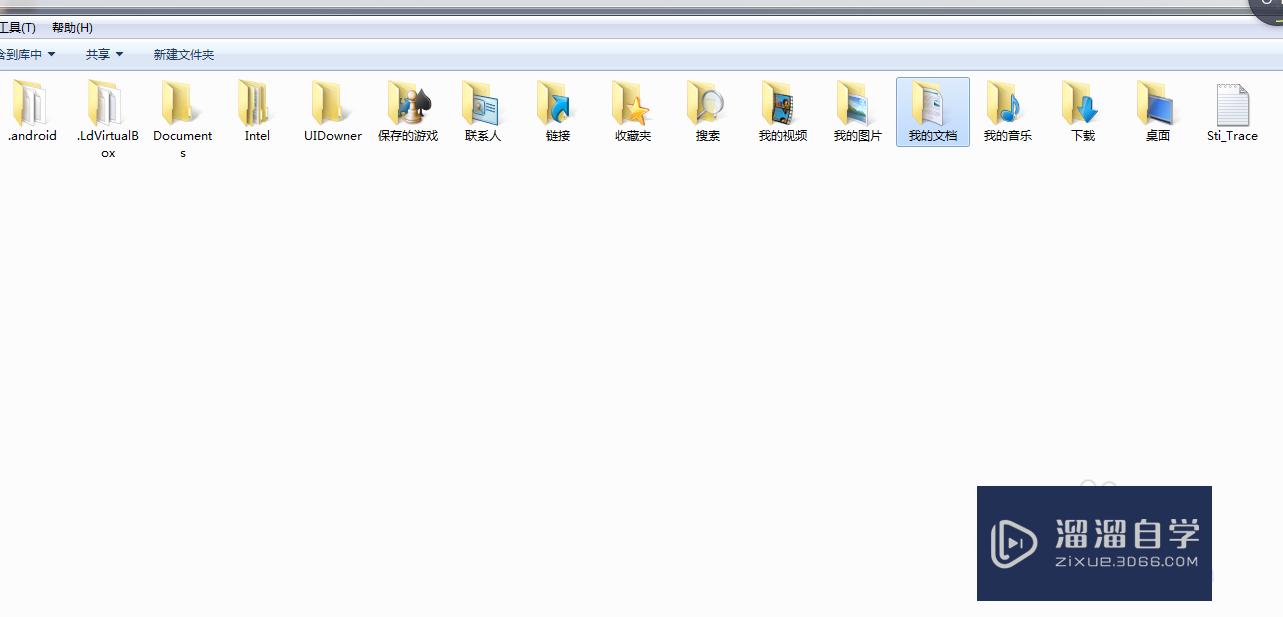

温馨提示
以上就是关于“3DMax灯光丢失解决方法”全部内容了,小编已经全部分享给大家了,还不会的小伙伴们可要用心学习哦!虽然刚开始接触3DMax软件的时候会遇到很多不懂以及棘手的问题,但只要沉下心来先把基础打好,后续的学习过程就会顺利很多了。想要熟练的掌握现在赶紧打开自己的电脑进行实操吧!最后,希望以上的操作步骤对大家有所帮助。
相关文章
广告位


评论列表